Modi rapidi per trasferire foto dall’iPad all’unità flash USB: DrFoneTool
Ti sto ancora strappando i capelli per averci provato trasferire le foto dall’iPad all’unità flash USB? È noto che puoi esportare direttamente le foto nel rullino fotografico dell’iPad su un’unità flash USB collegando un cavo USB al PC. Tuttavia, non è disponibile un modo per trasferire le foto dalla Libreria foto dell’iPad. In questo caso, è bene provare uno strumento professionale di terze parti, come DrFoneTool – Gestione telefono (iOS) sia per Windows che per Mac. Con questo simpatico strumento di trasferimento per iPad, puoi facilmente trasferire foto dal Rullino fotografico dell’iPad e dalla Libreria fotografica dell’iPad all’unità flash USB facilmente.
Parte I: trasferisci le foto da iPad a un’unità flash USB senza iTunes Easy
DrFoneTool – Phone Manager (iOS) non supporta solo gli utenti iPad che trasferiscono foto ma anche musica, video, libri. Raggiunge lo scopo di trasferire file e le varie destinazioni di trasferimento. Con questo strumento di trasferimento per iPad, puoi gestire i tuoi file tra iPad e iTunes, iPad e PC, da iDevice a iDevice.

DrFoneTool – Gestione telefono (iOS)
Trasferisci le foto dell’iPod/iPhone/iPad su un’unità flash USB
- Trasferisci, gestisci, esporta/importa musica, foto, video, contatti, SMS, app ecc.
- Esegui il backup di musica, foto, video, contatti, SMS, app ecc. Sul computer e ripristinali facilmente.
- Trasferisci musica, foto, video, contatti, messaggi, ecc. da uno smartphone all’altro.
- Trasferisci file multimediali tra dispositivi iOS e iTunes.
- Pienamente compatibile con iOS 7, iOS 8, iOS 9, iOS 10, iOS 11 e iPod.
Nota: Sia la versione Windows che la versione Mac sono completamente compatibili con iPad Pro, iPad Air 2, iPad Air 1, iPad mini 4, iPad mini 3, iPad mini 2, iPad mini con iOS 11, iOS 10.3, iOS9, iOS8 e tutti i sistemi iOS . In questo articolo proveremo la versione per Windows, ovvero DrFoneTool – Phone Manager (iOS).
Passo 1 Scarica e installa DrFoneTool – Phone Manager (iOS)
La prima cosa che dovresti fare è installare lo strumento iPad Transfer sul tuo computer. Eseguilo e seleziona ‘Gestione telefono’ dalla finestra principale sullo schermo del computer. Quindi, collegare l’unità flash USB al computer con un cavo USB. Dopo che è stato rilevato, dovresti aprire il disco dell’unità flash sul computer.

Passo 2 Collega il tuo iPad al computer
Quindi, è necessario utilizzare un cavo USB per collegare l’iPad al computer. Lo strumento iPad Transfer rileverà il tuo iPad immediatamente, quindi lo mostrerà nella finestra principale. Nella parte superiore della finestra principale, puoi visualizzare Musica, video, foto, informazioni ecc. sul tuo iPad.

Passo 3. Copia le foto dall’iPad all’unità flash USB
E poi, gli utenti dovrebbero fare clic su ‘Foto‘ nella parte superiore dell’interfaccia principale. I tipi di foto verranno mostrati nella barra laterale di sinistra: Rullino fotografico, Libreria foto, Streaming foto, Foto condivisa. Seleziona uno dei tipi che desideri e le relative foto verranno visualizzate nel riquadro di destra. In questo passaggio puoi scegliere le foto che desideri trasferire dall’iPad all’unità flash USB, quindi trascinare le foto sull’unità flash del disco. Puoi anche scegliere le foto e quindi fare clic Esporta> Esporta su PC, apparirà un’altra finestra.

Nella finestra pop-up del browser dei file, è necessario trovare il disco dell’unità flash USB. E poi, fai clic su ‘OK‘ per trasferire foto da iPad a chiavetta USB.

Per esportare le foto, puoi aprire il Rullino fotografico o la Libreria foto e selezionare le foto di destinazione, quindi esportarle su un’unità flash USB.
Nota: Gli album nella categoria Libreria foto possono anche essere esportati su chiavetta USB.
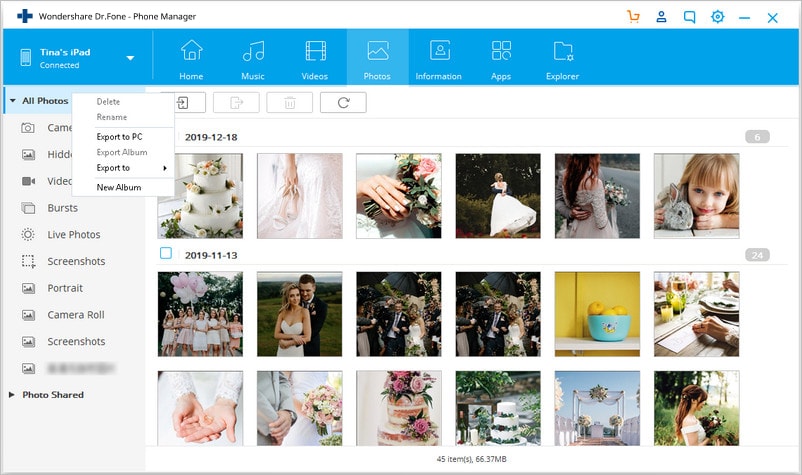
Ben fatto! Ora puoi gestire il trasferimento di foto dall’iPad all’unità flash USB. In realtà, oltre alle foto, DrFoneTool – Phone Manager (iOS) ti consente di muoverti file musicali, video, contatti e SMS sull’unità flash per il backup. Quindi, scarica subito DrFoneTool – Phone Manager (iOS) per esportare le foto su un’unità flash USB con un clic.
Parte II: Trasferisci le foto dall’iPad al PC e poi dal PC all’unità flash USB
Esistono due soluzioni per trasferire le foto su USB Flash Drive manualmente direttamente tramite computer:
Infine trasferisci le foto su Flash Drive dal PC che è
quasi lo stesso con il trasferimento ‘ trasferire foto da iPhone a USB Flash Drive‘. Quindi qui possiamo fare riferimento a questo Guida: Come fare foto da iPhone a PC e poi da PC a chiavetta USB.
Se questa guida ti aiuta, non dimenticare di condividerla con i tuoi amici.
ultimi articoli

